等距視圖 - 像素藝術風格(+ 客廳和商店)
*等距像素藝術樣本(@cheishiru)
介紹
像素藝術的等距與傳統的等距略有不同。
傳統的等距基於 30 度角,但對於像素藝術來說,它看起來非常參差不齊。因此對於像素藝術,我們遵循 2x1 像素規則,即大約 26.565 度而不是 30 度。
由於角度不同,像素藝術的等距視圖會與傳統視圖有所不同。當您將傳統等距瓷磚和像素等距瓷磚重疊時,您會發現它們相處得不好。
*藍色瓷磚 = 傳統的等距瓷磚。
像素藝術等距基礎
共有三種等距平鋪樣式:
1. 瓷磚頂部和底部的兩個像素,忠實於 2x1 規則。
2. 瓷磚頂部和底部的三個像素。繪製立方體時,放置立方體的垂直邊緣輪廓是不費吹灰之力的。
3. 瓷磚頂部和底部的四個像素。為邊緣畫一條直線可能看起來很尷尬,但是當你給它上色時,兩邊看起來恰到好處。這是遊戲平舖的最佳選擇。
等距藝術最常見的網格尺寸是:32x16 和 64x32。
尺寸有更多變化,只要是 2x1。為了好玩,我一直在用 24x12、36x18 和 48x24 繪圖。一些藝術家甚至在他們的藝術作品中使用 128x64 瓷磚。
尺寸越大,您可以放入的細節越多(這意味著它看起來更逼真)——但它看起來的像素藝術性越低。請參閱下面的比較以供參考。
*越大越接近傳統圖紙。
瓷磚樣式和尺寸沒有硬性規定。您可以自由選擇您喜歡的任何一個。
為像素藝術準備 CSP(基本工具和材料)
CSP 並不是特別適合像素藝術,因此您需要調整和準備一些東西。讓我們準備工具和材料!
(下面的一些技巧可以應用於其他繪圖應用程序,如 Photoshop 和 SAI。)
1. 像素筆
我用於像素藝術的筆有兩種。一個像素寬(用於準確繪圖),另一個像素寬(用於素描和著色)。默認情況下,像素寬在 Clip Studio Paint 上以名稱 Dot Pen 提供(在標記子工具下找到它)。但是你必須自己製作一個用於素描和著色的目的。
轉到您最喜歡的鋼筆的工具屬性,然後選擇最左側的圓圈進行抗鋸齒。它會關閉抗鋸齒,使筆看起來參差不齊,非常適合像素藝術!
2. 像素橡皮擦。
您不想擦除並發現您的藝術被模糊的混亂所感染。您可以使用矢量橡皮擦(默認情況下可用)或製作自己的筆壓橡皮擦工具。就像鋼筆一樣,關閉您最喜歡的橡皮擦上的抗鋸齒功能,瞧!
3. 填充(又名油漆桶)工具,像素藝術版。
取消選中填充工具屬性上的區域縮放,這樣油漆就不會流血並使您的像素藝術變得模糊。我稱我的為“像素填充”。
*使用區域縮放打開或關閉填充工具。
4. 兩條長等距線。 (可選的)
逐像素繪製完美的線條非常耗時。我準備這個是為了加快繪圖過程。
沒有這個,你絕對可以活下去。如果您需要,可以在此處下載行。
5. 像素藝術等距網格的選擇。 (可選的)
它不可捕捉,但可用於尺寸參考。我的自定義網格有我常用的三種尺寸:32x16、36x18 和 64x32。
繪製等距房間
1. 畫布和網格。
創建一個 150x150 的畫布,然後將 32x16 網格拖放到畫布上。
房間將是立方體,地板為 2x2 瓷磚,高為 2 個瓷磚。確保您可以在畫布上看到整個房間。
- 紅色區域 = 地板,藍色區域 = 牆壁。顏色僅用於本教程的可視化目的。
3. 素描
使用筆壓像素筆,粗略地勾畫房間。像素畫非常敏感,只要一個像素不合適,就會毀了整個畫面,但在素描時不必強調完美。自由地畫吧。即使它看起來很醜,只要你的想法在那裡,你就可以繼續前進。
*重點是,確保你能認出你畫的所有東西,即使它看起來很亂。
注意:在這個例子中,草圖是等軸測視圖,但前視圖是一個可行的選擇;特別是當它涉及棘手的形狀時。 (下面提供了前視圖提示!)
4. 乾淨的線條藝術。
在 Sketch 圖層上創建一個圖層,並使用準備好的長線作為地板和房間的邊界。順便說一下,我決定讓牆壁更高,並在畫布高度上增加 30 像素。
在房間的形狀最終確定後,首先關注具有塊狀基本形狀的物品。塊形狀需要精確的線條,當所有的東西都已經畫好時,確定精度會令人困惑。
接下來,增加深度,修改床,使其看起來不會太僵硬,並按計劃添加其餘的東西(加上一個枕頭只是因為!)
線稿製作完成!
4. 著色。
首先繪製基色,添加陰影,然後高光。
一些藝術家喜歡他們像素藝術的黑色輪廓,並考慮此時完成的插圖。其他人(和我)喜歡使用 sel-out(選擇性輪廓)技術為黑色輪廓著色。
兩種風格都很棒,所以選擇你的毒藥!不管怎樣,房間已經完成了。
使用前視圖製作等距像素藝術
在等距視圖中進行精確的尺寸調整、塑造(尤其是圓形和曲線)並確保事物均勻劃分(如繪圖窗口)可能會導致頭痛。使用前視圖來規劃所有內容並將其轉換為等距視圖可以提供極大的幫助。
*你只需要增加深度並稍微調整一下。
當您想在將前視圖轉換為等距圖之前繪製前視圖時,請記住(當傾斜到等距視圖時)等距圖塊上一條線的長度等於等距圖塊兩側的長度。
讓我們弄清楚為什麼會這樣:
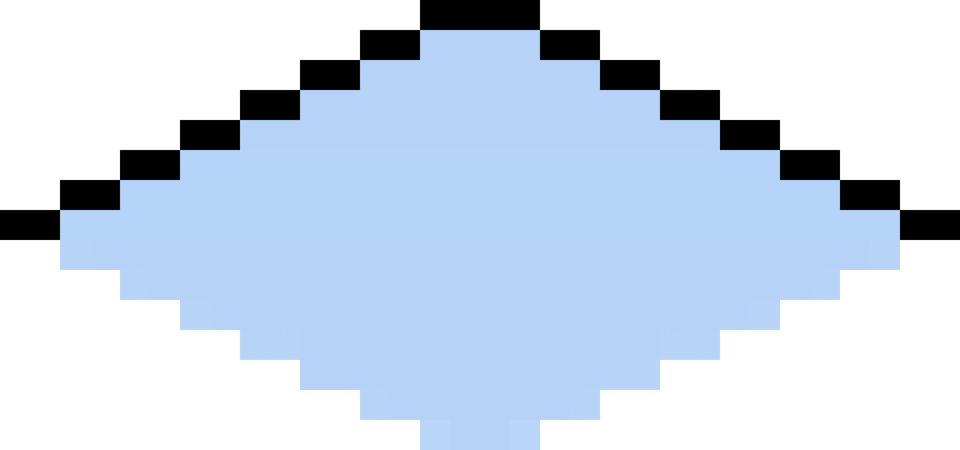
從前視圖到等距視圖,前視圖中看似短的線在等距視圖中會顯得更長。所以畫畫的時候一定要注意!
繪製一個帶有前視圖的便利店
1.畫出店舖的基本形狀。
在這種情況下是一個盒子。下一步我們將把店面變成正面視圖。
*灰色區域為店面。
2. 將 Storefront 從等距視圖轉到前視圖。
僅將店面部分複製到另一個圖層上,然後使用自由變換。
在自由變換工具屬性上,確保將模式更改為“傾斜”,將插值方法更改為“硬邊(最近鄰)”
傾斜使您可以上下拖動垂直邊和從左到右拖動水平邊。無需擔心意外旋轉或縮放。
硬邊(最近鄰)將確保您的線條在轉換時不會變得模糊。模糊是像素藝術最大的敵人。 (請參見下面的旋轉兔子進行可視化。左邊的是原始的,中間的是硬邊,右邊的是其他選項)
回到我們的店面層,將左側向上拖動,右側向下拖動。
2. 在前視圖中完成店面。
繪製店面,然後將其向後傾斜,直到水平邊形成 2x1 像素的形式。使用第一步中的框作為參考。
3. 增加建築的深度和細節。
在建築層上方創建一個層,然後用不同的顏色繪製以避免混淆。一點一點地改變事物,並擦除因改變而應隱藏的任何部分。
4. 著色。
步驟與之前的等距房間教程相同:基色,陰影+高光,然後選出來。
完畢!
後記
自從我開始繪製像素藝術以來,等距視圖一直是我的最愛。這次我只涉及房間和建築物,但是有很多主題可以探索,例如人物、赤壁風格、動物、植物和其他物體。
如果您有任何問題,可以在 Twitter 或 IG (@cheishiru) 上與我聯繫
希望這可以幫助!
























留言